7. FLASH DIŞINDAKİ GRAFİK KULLANIMI
Flash sayesinde kolay çizim imkanları sağlandığını effectler ekleme yapabildiğmizi anlatmıştık. Ama Flash dışında çok güzel grafikler oluşturmuş olabilirsiniz veya bir bitmap resimi animasyonunuzda görmek isteyebilirsiniz (Şekil 7.1.). Paniğe kapılmayın, bunları Flash’a ithal etmek son derece kolay olmaktadır.
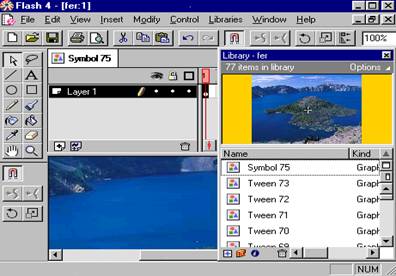
Şekil 7.1. Editörde Bitmap Görünümü
İster vektörel ister bitmap grafik olsun ithal edilmektedir. Bir bitmap grafiği ithal etmek için;
File menüsünden Import seçilir, Karşımıza Import iletişim kutusu açılır, Files To Type menüsünden ithal etmek istenilen nesne seçilir ve Open’a tıklanarak listeye eklenir ve sahne üzerindeki aktif katmana ekler.
Vektörel bir grafiği ithal etmek için;
File menüsünden Import seçilir, açılan Import iletişim kutusundan ithal etmek istenilen dosyanın formatı seçilir ve istenilen dosya işaretlendikten sonra Open’a tıklanır.
Bir dizi grafik dosyasının ithal etmek için;
File menüsünden Import seçilir, açılan Import iletişim kutusundan dosya formatı belirtilerek getirilen dosyalar içerisinde ilk dosya seçilir ve Open’a tıklanır. Bir iletişim kutusu açılarak bize bir ardışık resim dizisi ithal etmek mi istediğimizi sorar, yes dediğimiz takdirde her resmi aktif katmanda ayrı bir anahtar kareye yerleştirir.
İthal edilen bir bitmap dosyasının vektörel hale dönüştürmek mümkün olmaktadır. Bir bitmap’in vektörel hale dönüştürülmesi için;

Sahne’ye bitmap’in bir kopyası yerleştirilir, bitmap seçilir, Modify menüsünden Trace Bitmap’i seçilir, açılan Trace Bitmap iletişim kutusundan Color Threshold (Renk Eşik Değeri), Minimum Area (Minimum Alan), Curve Fit (Eğri Uydurma) ve Corner Threshold (Köşe Eşik Değeri) kısımlarına değerler girilir ve OK’e tıklanır (Şekil 7.2.).
Şekil 7.2. Trace Ayarları
Bitmap’li bir dolgu nesnesi yaratmak için;
İki katman içeren yeni bir döküman yaratılır, ilk katmana bir Bitmap grafik ithal edilir, Bitmap seçilir, Modify menüsünden Break Apart seçilir. İkinci katmanda da Oval, Rectangle veya Brusk kullanılarak dolgulu bir şekil yaratılır, dolgu rengi olarak Bitmap’araç çubuğundan da Dropper aracı seçilir, damlalaık simgesi Bitmap’li dolgu nesnesinin üzerine getirlir, herhangi bir yerine tıklanır, ilk katmanda yaratılan şeklin üzerine getirilerek tıklandığı takdirde Bitmap’li dolgulardan oluşan döşenen bir desenle doldurulur.
7.3. Magic Wand Aracının Kullanıması
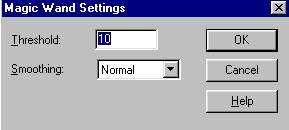
Magic Wand sihirli değnek anlamına gelmektedir. Break Apart ile parçaladığınız bir nesnenin içinde renge göre seçim yapılmasını sağlamaktadır. Magic Wand aracını kullanarak bir piksele tıkladığınızda o piksele ait olan renk sahip bütün pikseller seçilir. Parçalanılan bir Bitmap’in içinde seçim yapmak için; sahneye bir Bitmap yerleştirilir ve Break Apart komutu uygulanır, Araç çubuğundan Lasso (kemer) aracı
Şekil 7.3. Magic Wand Ayarları
seçilir, Magic Wand Properties değiştiricisi seçilir. Magic Wand Settings iletişim kutusu açılır. Bu iletişim kutusundan Threshold (eşlik değeri) ve Smoothing (yumuşatma) değeri ayarlanır.
Bitmap’li bir dolgu nesnesinin içinde düz renk alanları ayarlamak için;
Bitmap’li bir dolgu nesnesinin içinde seçim yapılır, araç çubuğundan Paint Bucket seçilir, Fill Color açılır menüsünden bir dolgu rengi seçilir, sahnede boya kutusu imleci seçiminizin üzerine getirilerek tıklanır |